联想怎么切换显卡模式
2017-09-28 14:40:26问答浏览:4930次
最新回答:可以通过以下方法解决问题:
我要提问
登录后回复
共 1 个回答
-
了解双显卡模式
在许多现代笔记本电脑中,特别是联想品牌,双显卡配置变得常见。这种配置通常包括一个高性能的独立显卡和一个低功耗的集成显卡。用户可以根据需要切换这两种显卡的使用,以优化性能和电池续航。进入BIOS界面
要切换显卡模式,首先需要进入BIOS设置。在启动联想笔记本电脑时,可以在品牌名称出现时快速按下F2键,这将启动BIOS设置界面。选择配置选项
在BIOS界面中,找到并切换到“Configuration”选项。使用上下箭头键选择“Graphic Device”项,并按下回车键。此时,系统会显示两个选项:一个是“Switchable Graphics”,表示可切换显卡模式;另一个是“UMA Graphics”,表示集显模式。切换显卡模式
选择“Switchable Graphics”选项后,根据需要切换显卡。如果是游戏或其他需要高性能的应用,选择使用独立显卡(高性能GPU)。如果是日常办公或轻量级任务,可以选择集成显卡(省电GPU)以节省电池。保存并退出
完成显卡模式的切换后,按下F10键保存更改,然后按回车键退出BIOS设置。此时,系统会重启,并应用新的显卡设置。使用第三方软件
除了通过BIOS切换显卡模式外,一些联想笔记本还提供了第三方软件来管理显卡。例如,某些型号的联想笔记本可能预装了ATI PowerXpress或NVIDIA Control Panel软件,通过这些软件也可以轻松切换显卡模式。注意事项
切换显卡模式可能需要重新启动计算机。
在某些情况下,系统可能无法自动识别独立显卡,此时可能需要手动安装驱动程序。
如果在切换显卡模式后遇到问题,可以尝试恢复BIOS设置到默认状态。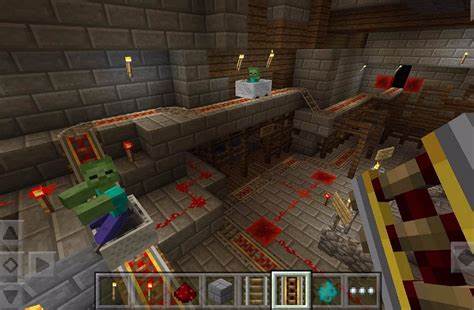 赞33回复举报
赞33回复举报
我也是有底线的人~
点击加载更多
相关资讯
更多热门新闻
-
 由他
2003位用户围观了该问题
由他
2003位用户围观了该问题 -
 肖肖
474位用户围观了该问题
肖肖
474位用户围观了该问题 -
 那一抹蓝
465位用户围观了该问题
那一抹蓝
465位用户围观了该问题
.jpg)











